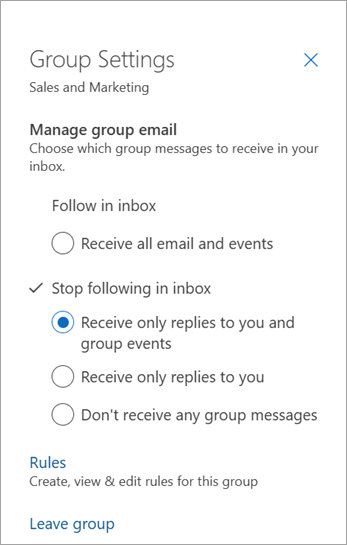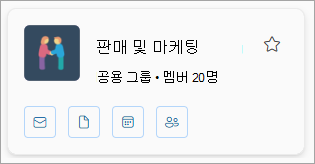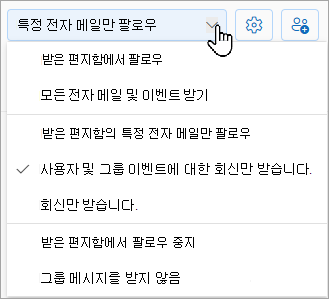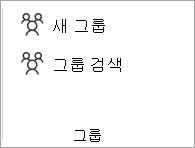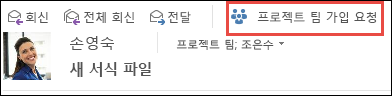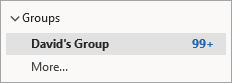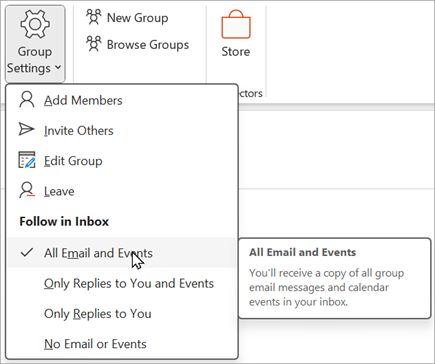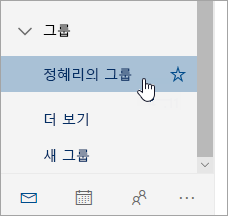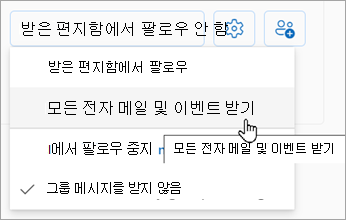그룹에 가입하면 그룹 사서함 및 그룹 일정에 액세스할 수 있습니다. 그룹이 적격 Microsoft 365 구독을 사용하여 회사 또는 학교 계정에 연결된 경우OneNote 전자 필기장 및 팀 사이트에도 액세스할 수 있습니다. 사용 권한은 자동으로 처리되므로 모임이나 대화 누락에 대해 걱정할 필요가 없습니다.
그룹에 가입하면 시작하는 데 도움이 되는 중요한 정보와 링크가 포함된 환영 메시지를 받게 됩니다. 그룹이 퍼블릭인 경우 즉시 메시지를 받게 됩니다. 그룹이 비공개인 경우 그룹 소유자의 승인을 받은 후 환영 메시지를 받게 됩니다.
Outlook의 그룹에서 전자 메일을 갑자기 받기 시작한 경우 해당 그룹에 추가된 방법과 그룹을 탈퇴하는 방법을 궁금해할 수 있습니다. 추가된 경우 사용자를 추가한 사람을 포함하여 그룹에 대해 알려주는 환영 이메일을 받았어야 합니다. 전자 메일이 정크 메일 또는 스팸 폴더에 들어갔을 수 있습니다.
환영 메시지를 찾으면 사용자를 추가한 사람, 그룹에 대한 내용, 구성원이 아닌 경우 그룹을 탈퇴할 수 있는 링크를 찾을 수 있습니다.
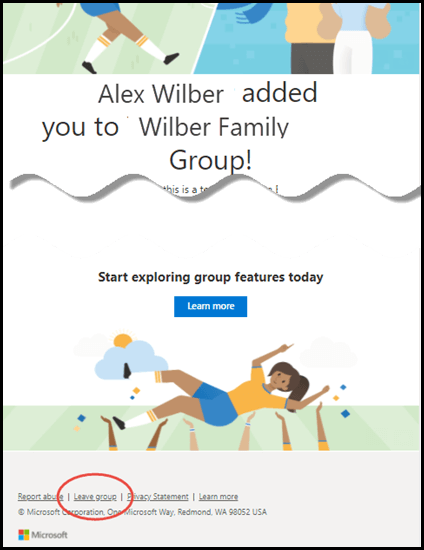
새 Outlook 그룹에 가입
-
탐색 모음에서
-
그룹 홈 탭에서 그룹 검색을 선택합니다.
-
검색 상자에 그룹 이름을 입력하거나 목록을 스크롤하여 원하는 이름을 찾습니다.
-
조인 또는 조인 요청을 선택합니다.
-
비공개 그룹인 경우 그룹 관리자에게 요청이 전송되며, 요청을 받은 관리자는 요청을 수락 또는 거부할 수 있습니다.
그룹을새 Outlook
그룹에 추가된 경우 언제든지 그룹을 떠날 수 있습니다.
참고 사항:
-
마지막 그룹 소유자이고 그룹을 떠나는 경우 다른 구성원에게 알림이 전송되고 그룹의 데이터와 콘텐츠는 30일 후에 삭제됩니다.
-
그룹을 떠난 후에도 계속하려면 그룹을 떠나기 전에 다른 사람(또는 더 나은 두 사람)을 그룹 소유자로 만들어야 합니다. 구성원을 소유자로 만드는 방법을 알아보려면 Outlook에서 Microsoft 365 그룹 만들기를 참조하세요.
-
탐색 모음에서
-
그룹 홈 탭에서 그룹 카드 선택합니다.
-
그룹 설정 을 선택합니다.
-
그룹 탈퇴를 선택합니다.
새 Outlook 그룹 팔로우
그룹의 구성원이 된 후 팔로우 기본 설정에 따라 개인 받은 편지함에서 받을 그룹 전자 메일의 수를 결정합니다.
그룹을 팔로우하면 모든 전자 메일 메시지와 모임 초대가 받은 편지함으로 직접 전송됩니다. 그러나 그룹 폴더에도 저장됩니다. 따라서 실수로 항목을 삭제하거나 받은 편지함에서 프라이빗 폴더로 메일을 이동하는 규칙을 만드는 것에 대해 걱정하지 마세요. 읽은 후 받은 편지함에서 삭제하고 검색 가능한 그룹 폴더에 안전하게 저장된 복사본이 있다는 것을 알 수 있습니다. 실제로 그룹이 시작된 이후의 모든 메시지는 그룹 폴더에 저장됩니다. 처음에 멤버가 아니더라도 참가하면 전체 기록을 볼 수 있습니다.
-
탐색 모음에서
-
그룹 홈 탭에서 그룹 카드 선택합니다.
팁: 그룹 카드 전체(또는 빈 공간)를 선택하여 해당 그룹의 홈에 액세스합니다. 그룹 이름 또는 아이콘을 선택하면 다양한 기능에 액세스할 수 있습니다.
-
드롭다운 목록을 사용하여 팔로우 기본 설정을 선택합니다.
클래식 Outlook에서 그룹 가입
클래식 Outlook의 탐색 모음에서 추가 앱 > 그룹 선택합니다. 고정하려면
그룹 홈에서 모든 그룹을 한 번에 볼 수 있습니다.
-
홈 탭에서 찾아보기 그룹 선택합니다.
-
검색 상자에 그룹 이름을 입력하거나 목록을 스크롤하여 원하는 이름을 찾습니다.
-
참가를 선택합니다.
비공개 그룹인 경우 그룹 관리자에게 요청이 전송되며, 요청을 받은 관리자는 요청을 수락 또는 거부할 수 있습니다.
전자 메일에서 클래식 Outlook에서 그룹 가입
-
구성원이 아닌 그룹에서 메일 메시지를 받고 그룹에 가입하기로 결정한 경우 읽기 창의 오른쪽 모서리에 있는 그룹 머리글에서 조 인을 선택합니다.
비공개 그룹인 경우에는 대신 참가 요청이 표시되고 참가 이유를 입력하라는 메시지가 표시됩니다.
-
비공개 그룹에 참가하려는 경우에는 요청이 수락될 때까지 또는 그룹 관리자가 추가할 때까지 기다립니다.
-
그룹에 가입하면 자세한 멤버 자격 상태 그룹의 받은 편지함으로 이동하는 바로 가기가 표시됩니다.
클래식 Outlook에서 그룹 나가기
참고 사항:
-
마지막 그룹 소유자이고 그룹을 떠나는 경우 다른 구성원에게 알림이 전송되고 그룹의 데이터와 콘텐츠는 30일 후에 삭제됩니다.
-
그룹을 떠난 후에도 계속하려면 그룹을 떠나기 전에 다른 사람(또는 더 나은 두 사람)을 그룹 소유자로 만들어야 합니다. 구성원을 소유자로 만드는 방법을 알아보려면 Outlook에서 Microsoft 365 그룹 만들기를 참조하세요.
-
클래식 Outlook의 탐색 모음에서 추가 앱 > 그룹 선택합니다. 고정하려면
그룹 홈에서 모든 그룹을 한 번에 볼 수 있습니다.
-
그룹 이름을 선택합니다.
-
리본에서 그룹 설정을 선택합니다.
-
그룹 탈퇴를 선택합니다.
클래식 Outlook에서 그룹 팔로우
그룹을 팔로우하면 모든 전자 메일 메시지와 모임 초대가 받은 편지함으로 직접 전송됩니다. 그러나 그룹 폴더에도 저장됩니다. 따라서 실수로 항목을 삭제하거나 받은 편지함에서 프라이빗 폴더로 메일을 이동하는 규칙을 만드는 것에 대해 걱정하지 마세요. 읽은 후 받은 편지함에서 삭제하고 검색 가능한 그룹 폴더에 안전하게 저장된 복사본이 있다는 것을 알 수 있습니다. 실제로 그룹이 시작된 이후의 모든 메시지는 그룹 폴더에 저장됩니다. 처음에 멤버가 아니더라도 참가하면 전체 기록을 볼 수 있습니다.
-
탐색 창에서 그룹을 선택합니다.
-
리본에서 그룹 설정을 선택하고 받은 편지함의 팔로우에서 개인 받은 편지함에서 직접 받을 전자 메일 또는 이벤트를 선택합니다. 개인 받은 편지함에서 그룹 전자 메일 수신을 중지하려면 전자 메일 또는 이벤트 없음을 선택합니다.
웹용 Outlook 그룹 가입
-
탐색 창의 그룹 아래에서 그룹 검색을 선택합니다.
-
검색 상자에 검색어를 입력하고 Enter 키를 누릅니다.
-
그룹이 공용인 경우 조 인을 선택하거나 그룹이 비공개인 경우 조인 요청을 선택합니다.
-
그룹에 가입하면 시작하는 데 도움이 되는 중요한 정보와 링크가 포함된 환영 메시지를 받게 됩니다. 그룹이 퍼블릭인 경우 즉시 메시지를 받게 됩니다. 그룹이 비공개인 경우 그룹 소유자의 승인을 받은 후 환영 메시지가 표시됩니다.
그룹을 웹용 Outlook
그룹에 추가된 경우 언제든지 그룹을 떠날 수 있습니다.
참고 사항:
-
마지막 그룹 소유자이고 그룹을 떠나는 경우 다른 구성원에게 알림이 전송되고 그룹의 데이터와 콘텐츠는 30일 후에 삭제됩니다.
-
그룹을 떠난 후에도 계속하려면 그룹을 떠나기 전에 다른 사람(또는 더 나은 두 사람)을 그룹 소유자로 만들어야 합니다. 구성원을 소유자로 만드는 방법을 알아보려면 Outlook에서 Microsoft 365 그룹 만들기를 참조하세요.
-
탐색 모음에서
-
그룹 홈 탭에서 그룹 카드 선택합니다.
-
그룹 설정 을 선택합니다.
-
그룹 탈퇴를 선택합니다.
웹용 Outlook 그룹 팔로우
그룹을 팔로우하면 모든 전자 메일 메시지와 모임 초대가 받은 편지함으로 직접 전송됩니다. 그러나 그룹 폴더에도 저장됩니다. 따라서 실수로 항목을 삭제하거나 받은 편지함에서 프라이빗 폴더로 메일을 이동하는 규칙을 만드는 것에 대해 걱정하지 마세요. 읽은 후 받은 편지함에서 삭제하고 검색 가능한 그룹 폴더에 안전하게 저장된 복사본이 있다는 것을 알 수 있습니다. 실제로 그룹이 시작된 이후의 모든 메시지는 그룹 폴더에 저장됩니다. 처음에 멤버가 아니더라도 참가하면 전체 기록을 볼 수 있습니다.
-
탐색 모음에서
-
그룹 홈 탭에서 그룹 카드 선택합니다.
팁: 그룹 카드 전체(또는 빈 공간)를 선택하여 해당 그룹의 홈에 액세스합니다. 그룹 이름 또는 아이콘을 선택하면 다양한 기능에 액세스할 수 있습니다.
-
드롭다운 목록을 사용하여 팔로우 기본 설정을 선택합니다.
Outlook.com 그룹 가입, 탈퇴 또는 팔로우
그룹 가입 | 그룹에 참가하도록 사용자 초대 | 그룹 나가기 | 그룹 팔로우
Outlook.com 그룹 가입
소유자 또는 멤버가 추가된 경우에만Outlook.com 그룹에 가입할 수 있습니다. 구성원을 추가하는 방법을 알아보거나 사용자를 초대하는 방법은 아래를 참조하세요.
참고: Microsoft 계정(Outlook.com, Hotmail.com 또는 Live.com 전자 메일 주소)을 사용하여 그룹에 추가한 경우 그룹의 다른 구성원은 현재 표시 이름과 계정의 기본 메일 주소 볼 수 있습니다. Microsoft 계정 표시 이름을 변경하는 방법을 알아봅니다.
Outlook.com 그룹에 참가하도록 사용자를 초대합니다.
그룹에 참가하도록 사용자를 초대할 수 있습니다. 비공개 그룹인 경우 그룹 소유자는 초대받은 사용자의 그룹 참가 요청을 받게 됩니다. 그룹에 참가하도록 게스트를 초대할 수도 있습니다. 게스트는 받은 편지함에 그룹 대화와 일정 이벤트를 받게 됩니다. 그러나 게스트는 그룹 소유자가 될 수 없으며, 전체 주소 목록을 보거나, 그룹 구성원의 연락처 카드의 모든 정보를 보거나, 그룹 멤버십을 볼 수 없습니다.
-
폴더 창의 그룹에서 그룹을 선택합니다.
-
그룹 헤더에서 멤버 추가를 선택합니다.
-
그룹에 초대하려는 사람의 전자 메일 주소를 입력합니다.
그룹을 Outlook.com
그룹에 추가된 경우 언제든지 그룹을 떠날 수 있습니다.
참고 사항:
-
마지막 그룹 소유자이고 그룹을 떠나는 경우 다른 구성원에게 알림이 전송되고 그룹의 데이터와 콘텐츠는 30일 후에 삭제됩니다.
-
그룹을 떠난 후에도 계속하려면 그룹을 떠나기 전에 다른 사람(또는 더 나은 두 사람)을 그룹 소유자로 만들어야 합니다. 구성원을 소유자로 만드는 방법을 알아보려면 Outlook에서 Microsoft 365 그룹 만들기를 참조하세요.
-
나가려는 그룹을 선택합니다.
-
그룹 이름을 선택하여 그룹 카드 끌어올 수 있습니다.
-
구성원 탭으로 이동합니다.
-
계정 옆에 있는 X 를 선택하여 그룹에서 자신을 제거합니다. 그룹에 추가한 다른 멤버를 제거할 수도 있습니다.
Outlook.com 그룹 팔로우
그룹을 팔로우하면 모든 전자 메일 메시지와 모임 초대가 받은 편지함으로 직접 전송됩니다. 그러나 그룹 폴더에도 저장됩니다. 따라서 실수로 항목을 삭제하거나 받은 편지함에서 프라이빗 폴더로 메일을 이동하는 규칙을 만드는 것에 대해 걱정하지 마세요. 읽은 후 받은 편지함에서 삭제하고 검색 가능한 그룹 폴더에 안전하게 저장된 복사본이 있다는 것을 알 수 있습니다. 실제로 그룹이 시작된 이후의 모든 메시지는 그룹 폴더에 저장됩니다. 처음에 멤버가 아니더라도 참가하면 전체 기록을 볼 수 있습니다.
-
탐색 모음에서
-
그룹 홈 탭의 목록에서 그룹 이름을 선택합니다.
-
드롭다운 목록을 사용하여 팔로우 기본 설정을 선택합니다.
참고 항목
Outlook의 새로운 Microsoft 365 그룹 환경